Vpn через виндовс 10
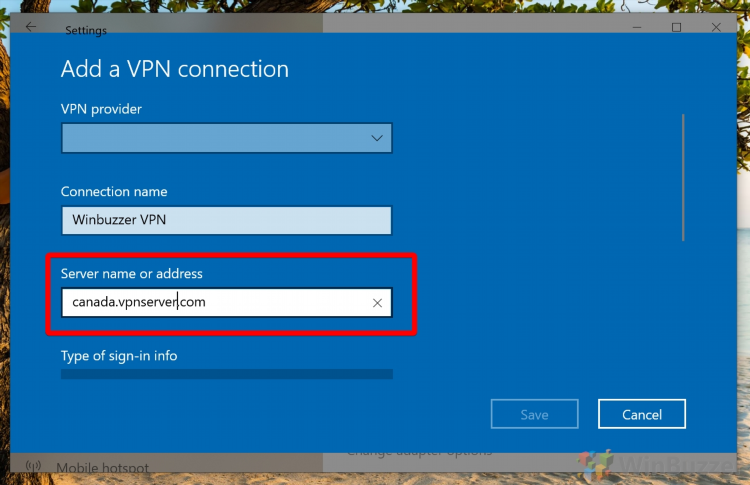
VPN через Windows 10: Как настроить и использовать
Использование VPN через Windows 10 стало неотъемлемой частью безопасности при работе в интернете. Виртуальная частная сеть (VPN) позволяет обеспечить анонимность, защитить данные и обойти блокировки контента. В этой статье рассматривается, как настроить и использовать VPN через операционную систему Windows 10.
Что такое VPN и зачем он нужен?
VPN (Virtual Private Network) — это технология, которая создает защищенное соединение между устройством пользователя и удаленным сервером. Все данные, передаваемые по этому соединению, шифруются, что делает их недоступными для посторонних. В большинстве случаев VPN используется для следующих целей:
-
Защита личных данных при подключении к общественным сетям Wi-Fi.
-
Анонимизация пользователя в интернете.
-
Обход географических ограничений для доступа к контенту.
-
Обеспечение безопасности при удаленном доступе к корпоративным ресурсам.
Как настроить VPN через Windows 10?
Настройка VPN через Windows 10 достаточно проста, и встроенные инструменты позволяют подключиться к сети без использования сторонних приложений. Для этого нужно выполнить несколько шагов:
-
Откройте настройки Windows 10. Для этого нажмите на кнопку «Пуск» и выберите «Настройки» (или используйте комбинацию клавиш Win + I).
-
Перейдите в раздел "Сеть и Интернет". В меню настроек выберите пункт "Сеть и Интернет".
-
Выберите "VPN". В левой части окна найдите раздел «VPN» и нажмите на него.
-
Добавьте подключение VPN. Нажмите кнопку «Добавить подключение VPN». Здесь вам нужно будет ввести следующие данные:
-
Поставщик VPN: Выберите "Windows (встроенный)".
-
Имя подключения: Укажите любое имя для вашего VPN-соединения.
-
Сервер или адрес: Укажите адрес VPN-сервера.
-
Тип VPN: Выберите подходящий тип VPN (например, PPTP, L2TP/IPsec, SSTP и т. д.).
-
Имя пользователя и пароль: Введите данные для подключения, предоставленные вашим VPN-поставщиком.
-
-
Сохраните настройки. После ввода всех данных нажмите «Сохранить».
-
Подключитесь к VPN. Вернитесь в раздел «VPN» в настройках и выберите ваше подключение. Нажмите «Подключиться», введите имя пользователя и пароль, если это необходимо, и дождитесь установления соединения.
Виды VPN-соединений в Windows 10
В Windows 10 поддерживаются различные типы VPN-соединений. Выбор типа зависит от того, какой сервис или сервер используется для подключения. Рассмотрим наиболее распространенные из них.
PPTP (Point-to-Point Tunneling Protocol)
PPTP — это один из самых старых и простых протоколов для подключения к VPN. Он обеспечивает низкий уровень безопасности, но быстрое подключение и малые задержки. Не рекомендуется для использования в целях высокой безопасности, так как протокол уязвим для многих типов атак.
L2TP/IPsec (Layer 2 Tunneling Protocol)
L2TP/IPsec — это более безопасный протокол, который использует шифрование для защиты данных. Этот тип VPN-соединения часто используется для корпоративных целей, так как сочетает в себе стабильность и безопасность.
SSTP (Secure Socket Tunneling Protocol)
SSTP — это протокол, который использует SSL-соединение (тот же стандарт, что используется для безопасных сайтов с HTTPS). Он обеспечивает высокий уровень безопасности и обычно используется в случаях, когда необходимо обойти блокировки или обходить жесткие фильтрации.
IKEv2 (Internet Key Exchange v2)
IKEv2 — это современный протокол, который предлагает быстрые соединения и высокую безопасность. Он поддерживает мобильность, что делает его хорошим выбором для пользователей, которые часто меняют сети или используют мобильные устройства.
Преимущества использования VPN через Windows 10
-
Простота настройки. Windows 10 предоставляет встроенные инструменты для настройки VPN, что избавляет от необходимости использовать сторонние программы.
-
Безопасность и конфиденциальность. Все данные, передаваемые через VPN-соединение, шифруются, что обеспечивает дополнительную защиту от атак и утечек данных.
-
Обход блокировок. С помощью VPN можно легко обойти географические и другие ограничения, получив доступ к контенту, который в противном случае был бы недоступен.
-
Защита при использовании общедоступных сетей. При подключении к общедоступным Wi-Fi-сетям, VPN защищает передаваемые данные от перехвата.
Возможные проблемы при подключении VPN через Windows 10
Несмотря на то, что настройка VPN через Windows 10 достаточно проста, иногда могут возникнуть определенные проблемы. Рассмотрим некоторые из них:
-
Невозможность подключиться к VPN-серверу. Это может происходить из-за неверно введенных данных, блокировки портов на маршрутизаторе или недостаточной конфигурации VPN-сервера.
-
Проблемы с производительностью. Иногда соединение через VPN может замедлять работу интернета. Это может быть связано с перегрузкой сервера или использованием медленного протокола.
-
Неудачное подключение на мобильных устройствах. Некоторые мобильные операторы могут блокировать VPN-трафик. В таких случаях рекомендуется использовать другие типы соединений или дополнительные инструменты для обхода блокировок.
Часто задаваемые вопросы (FAQ)
Какой VPN протокол выбрать для Windows 10?
Для большинства пользователей подойдет L2TP/IPsec или IKEv2, так как они предлагают хороший баланс между безопасностью и производительностью. Для специфических нужд, например, при обходе жестких фильтраций, лучше использовать SSTP.
Нужно ли использовать сторонние приложения для подключения к VPN через Windows 10?
Нет, Windows 10 предоставляет встроенную поддержку VPN, и настроить соединение можно без сторонних программ. Однако сторонние клиенты могут предложить дополнительные функции, такие как автоматическое подключение или управление несколькими соединениями.
Можно ли настроить VPN-соединение для нескольких пользователей на одном компьютере?
Да, на одном компьютере можно настроить несколько VPN-соединений. Каждый пользователь может использовать свои собственные настройки и данные для подключения.
Как проверить, что соединение с VPN успешно установлено?
После подключения к VPN в настройках Windows 10 появится статус "Подключено", а также будет отображаться IP-адрес вашего виртуального соединения. Для дополнительной проверки можно использовать онлайн-сервисы для определения вашего IP-адреса.
Что делать, если VPN-соединение постоянно разрывается?
Если соединение разрывается, следует проверить настройки VPN-сервера и используемый протокол. Также можно попробовать обновить драйверы сетевых адаптеров или переключиться на другой тип соединения.
Настройка VPN через Windows 10 — это эффективный способ повысить безопасность и анонимность при работе в интернете. С помощью встроенных инструментов операционной системы можно легко подключиться к VPN-сети и настроить все необходимые параметры для безопасного и стабильного соединения.

Vpn установить бесплатно на андроид
Альтернативы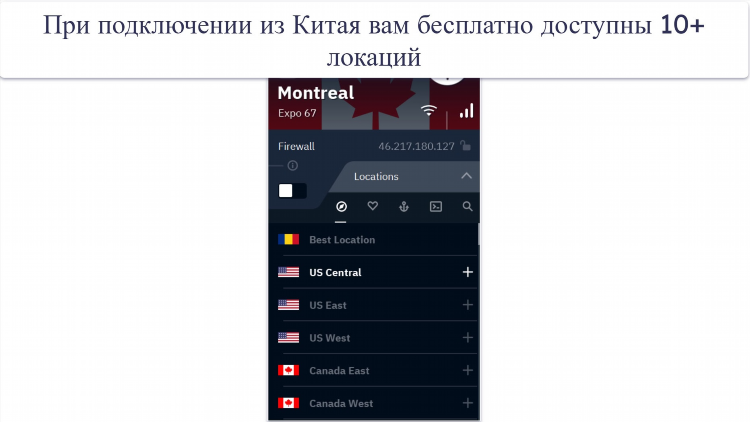
10 лучших vpn
Блокировки
Vpn free рейтинг
Безопасность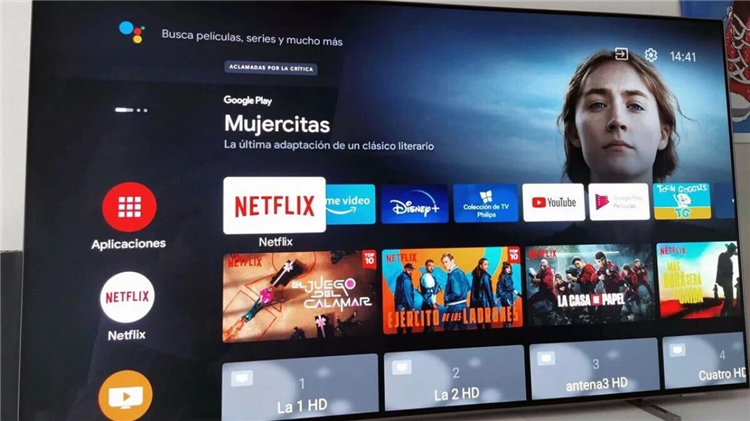
Vpn установить на телевизор
Без Логов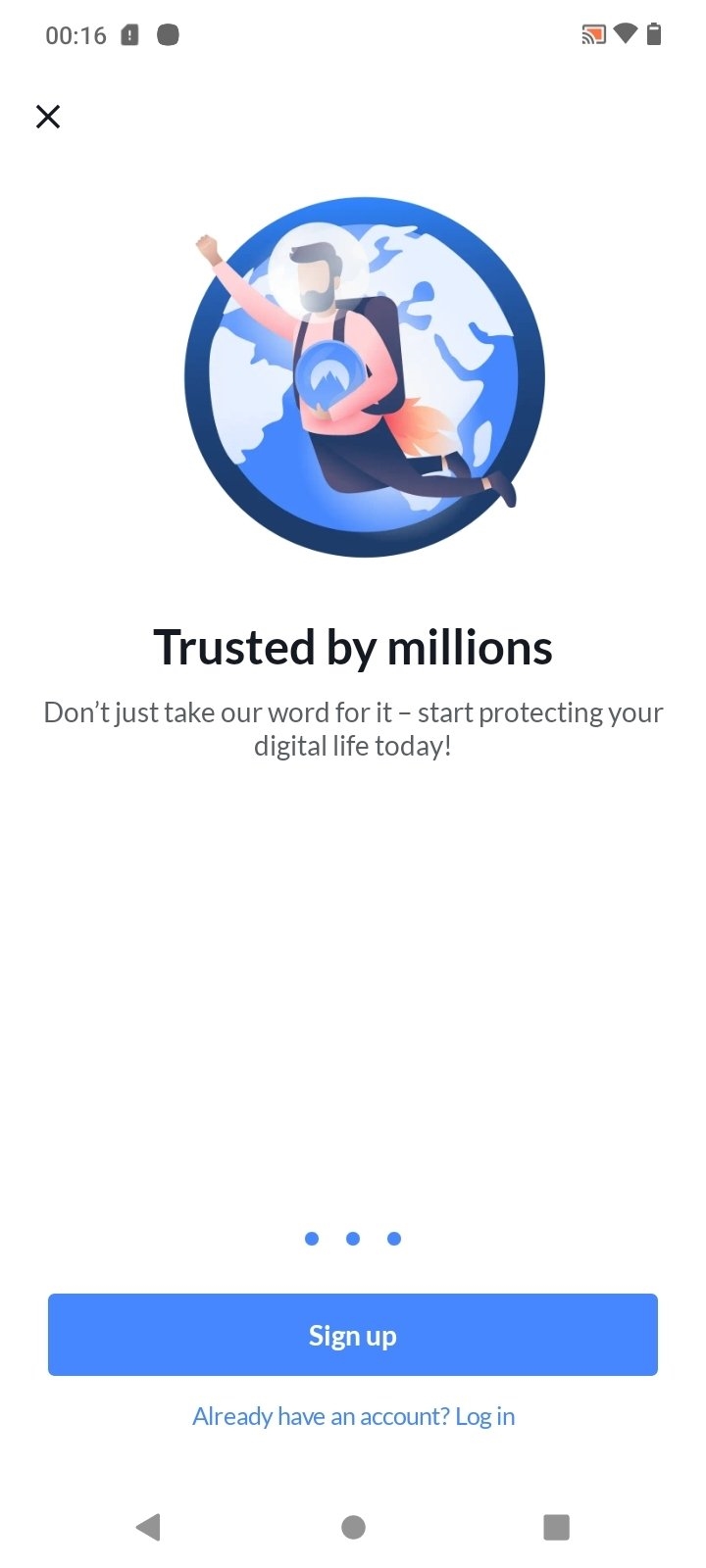
Nord vpn скачать бесплатно
Spotify
Vpn чтобы играть в майнкрафт
ГеоблокиИнформация
Посетители, находящиеся в группе Гости, не могут оставлять комментарии к данной публикации.

